相信大家都是常常使用到谷歌浏览器的,大家使用这个浏览器也可以进行各种的操作,那么有时候在打开英文网站时,是不是会看不懂英文呢?于是网页的内容翻译就派上用场了。那么要如何开启浏览器自带的翻译功能呢?一起跟着小编来学习这个操作技巧吧。
谷歌浏览器开启自带翻译功能的操作技巧:
首先在电脑上打开 Chrome浏览器,然后点击右上角的“主菜单”按钮。
接下来打开Chrome浏览器的主菜单下拉菜单,在弹出菜单中选择“设置”菜单项。
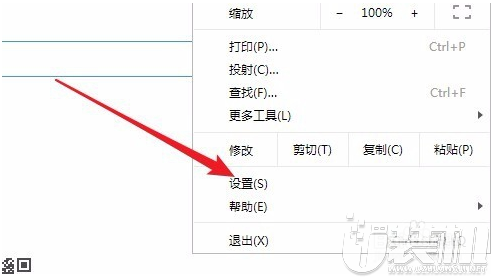
这时就会打开Chrome浏览器的设置页面,点击左上角的“设置”按钮。
接下来就会弹出设置菜单项,在弹出的菜单中找到“高级”菜单项
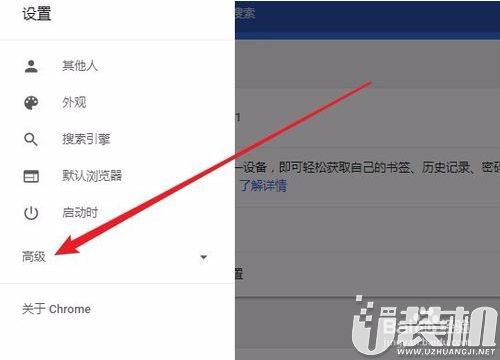
点击后即可展开高级菜单项,在弹出的菜单中点击“语言”菜单项。然后在右侧窗口中可以看到“语言”设置项,点击语言后面的“展开”按钮。
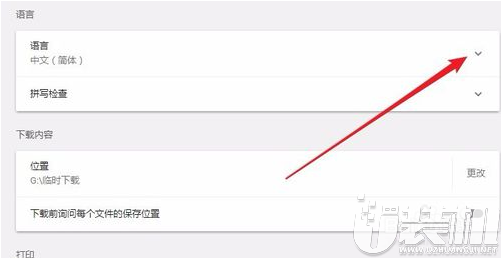
在展开的窗口中找到“询问是否翻译非您所用语言的网页”设置项,把其后面的开关设置为开
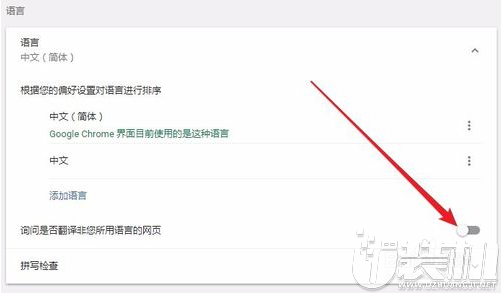
这样我们再浏览一些英文网页的时候,在地址栏的右侧就会多出一个“翻译”的按钮。点击该按钮,会弹出询问是否要翻译该网页的提示,点击“翻译”按钮就会自动翻译当前的网页了。

关于谷歌浏览器开启自带翻译功能的操作技巧的内容就介绍到这里结束了,要是想要轻松浏览外国网站的话,就可以开启这个翻译功能了,感谢大家的阅读,下期见!
双生怨手游最新版
快跑倒霉小哥游戏
花亦山心之月免费版
潜行大师内置MOD菜单最新版
碰碰熊手机版